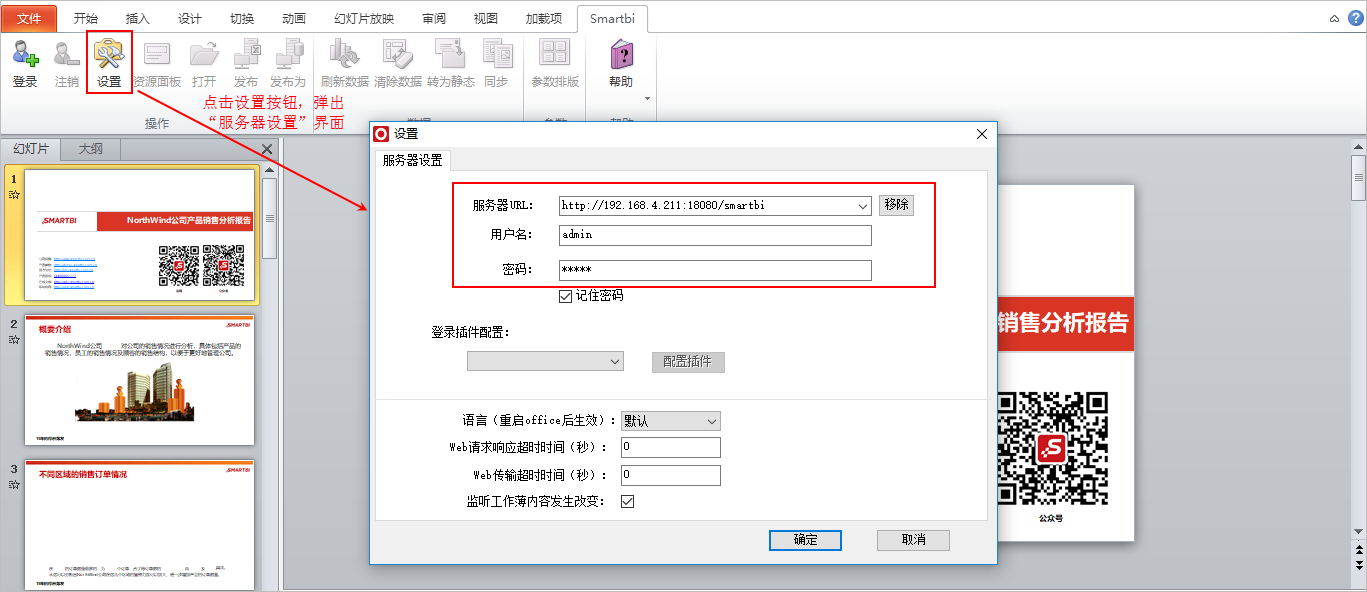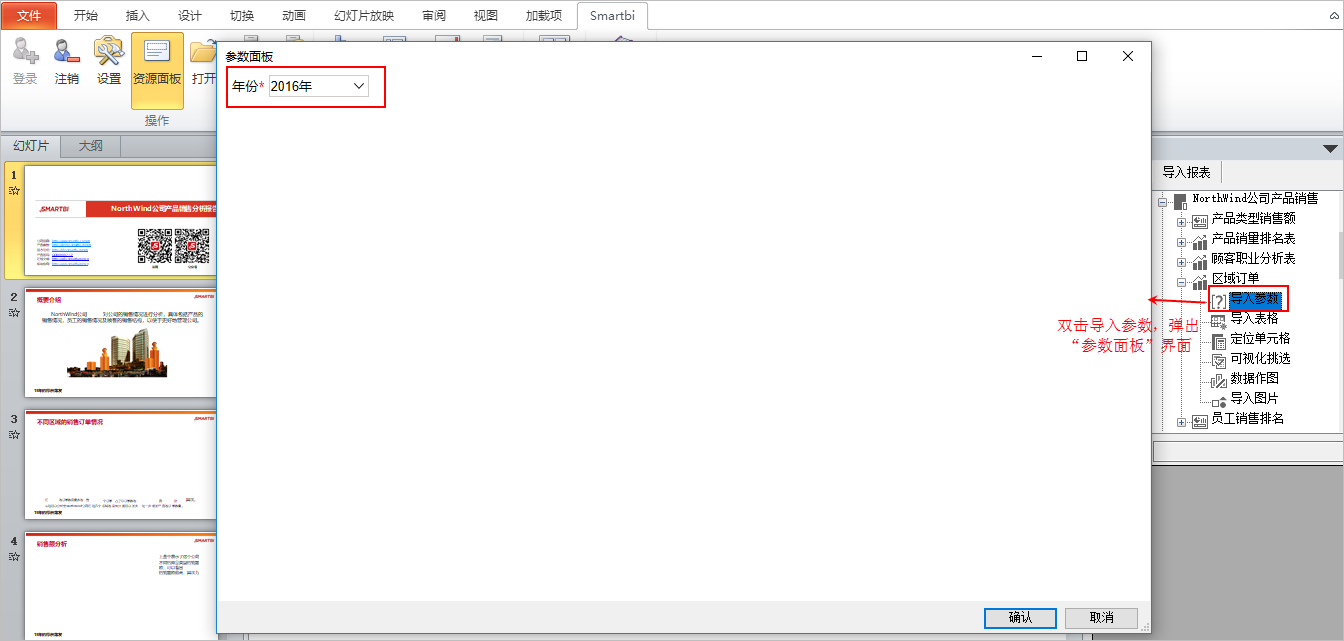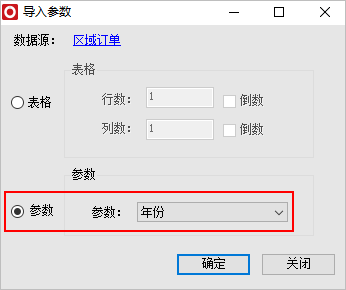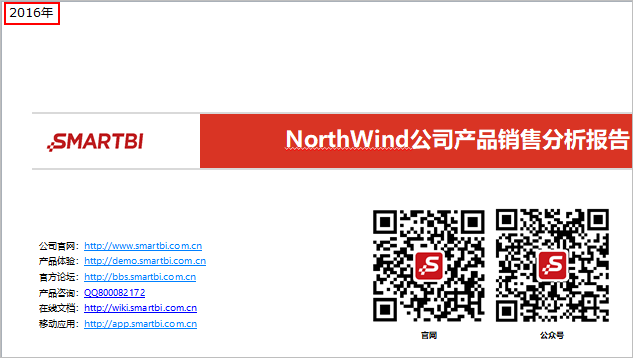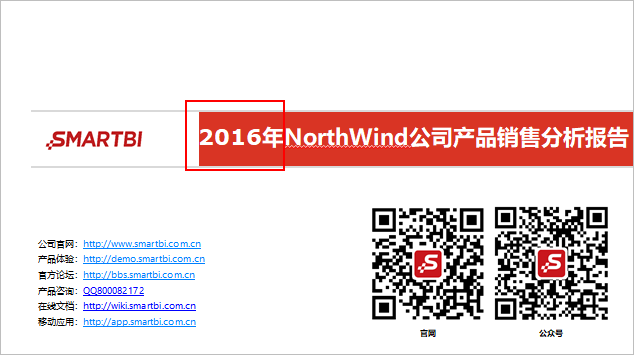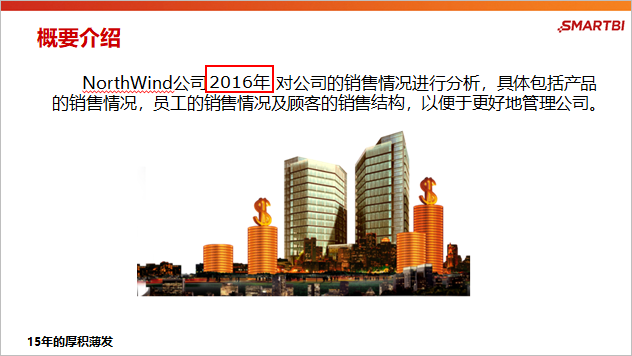| 组成 | 需求 | 分析 |
|---|---|---|
| 封面 | 报告的主题。 | 主题随着切换年份参数进行刷新,通过参数体现。 |
| 概述 | 报告的概括说明。 | 概述随着切换年份参数进行刷新,通过参数体现。 |
| 区域的销售情况 | 不同区域的的订单数量及订单比例。 | 查看不同区域的订单数量,通过表格体现。 对比不同区域的订单比例,通过饼图体现。 |
| 产品的销售情况 | 不同产品类型的销售额和产品名称销售排名。 | 对比不同产品类型的销售额,通过柱图体现。 查看不同产品名称的销售排名,通过表格体现。 |
| 员工的销售业绩 | 员工的订单数量排名。 | 对比不同员工的订单数量并进行排名,通过柱图体现。 |
| 顾客结构分析 | 不同区域的顾客订单量和顾客不同职位的订单数量及所占比例。 | 对比不同区域的顾客订单数量,通过饼图体现。 查看顾客不同职位的订单数量及所占比例,通过表格体现。 |